스텝 01 PC 또는 Mac 컴퓨터에 HitPaw 비디오 어댑터를 다운로드하여 설치합니다.
아마존 프라임에서 컴퓨터로 영화를 다운로드할 수 있습니까?

인터넷에서 TV 프로그램과 영화를 보는 트렌드가 급격히 늘고 있습니다. 실제로 10명 중 8명은 아마존 프라임 서비스를 받아 온라인 스트리밍을 즐기고 있습니다. 그러나 인터넷 접속이 없는 상태에서 불편해질 때도 있습니다. 그래서 '아마존의 양질의 영화를 내 컴퓨터에 내려받아 언제든지 접속할 수 있을까'라는 궁금증이 생길 수 있습니다. 다음은 당신이 알아야 할 아마존 영화를 개인용 컴퓨터에 다운로드하는 것에 관한 것입니다.
파트 1: Amazon Prime에서 영화를 제 컴퓨터로 내려받을 수 있나요?
아마존 프라임은 아마존 프라임 영상 앱을 통해 오프라인으로 볼 수 있는 옵션을 제공합니다. 단, 프로그램 내에서만 이 동영상을 접속가능하며 외부로 전송하거나 다운로드할 수 없습니다. 아마존에도 데스크톱 중심의 프라임 비디오 앱이 없습니다. 그래서 아마존에서 개인 컴퓨터로 영화를 내려받을 수 있을까요? 공식적인 방법은 없지만, 분명 사용자들이 영화를 다운로드하고 인터넷 연결 없이 다운로드할 수 있는 제3의 도구들이 있을 것입니다. 그럼 아래에 언급된 소프트웨어 프로그램을 살펴보면서 어떻게 작업하는지 알아보도록 하겠습니다.
파트 2: HitPaw 비디오 다운로드 앱을 이용하여 Amazon Prime에서 영화를 다운받기
HitPaw Video Converter and Downloader Software는 사용자에게 아마존 영화를 컴퓨터로 내려받을 수 있는 유연성을 제공합니다. 아마존 영화 한 편을 빌리면 볼 시간이 없을 수도 있어 다운로드를 사용하여 원하는 모든 장치를 다운로드 받으면 언제든지 볼 수 있는 좋은 솔루션입니다. 심지어 자신의 TV에서도 스트리밍 기기나 게임기를 이용해 시청할 수 있습니다.
HitPaw 비디오 변환기와 다운로드의 주요 기능
1. Amazon Prime 및 YouTube, Facebook, TikTok, Instagram 등과 같은 다른 10,000개 이상의 인기 사이트에서 동영상을 다운로드합니다.
2. 온라인 비디오에서 직접 오디오를 추출합니다.
3. 모든 장치 또는 플랫폼으로 전송할 수 있도록 아마존 비디오를 다른 형식으로 변환합니다.
4. GPU 가속은 빠른 속도와 높은 품질을 보장합니다.
5. 8k, 4k, 2k 비디오를 최대 해상도로 지원합니다.
6. 초고속으로 비디오 일괄 다운로드합니다.
아마존 프라임 비디오 노트북 히트파우 비디오 어댑터 다운로드 방법:
스텝 02 동영상 URL을 복사한 다음 "붙여넣기 URL" 선택 카드를 클릭합니다.
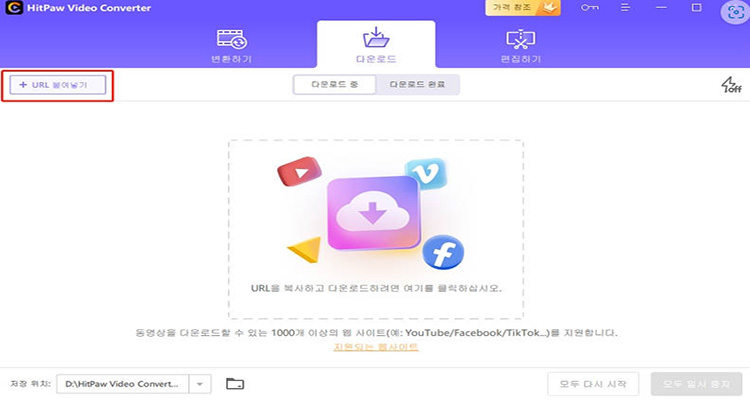
스텝 03 HitPaw 비디오 변환기는 자동으로 링크를 분석합니다. 팝업 창에 오디오나 미리 보기 그림을 저장할 수 있습니다. 또 자막이 달린 동영상을 골라 내려받을 수 있습니다. 동영상을 해석하는 과정이 빨라 오래 기다릴 필요 없이 동영상을 볼 수 있습니다.
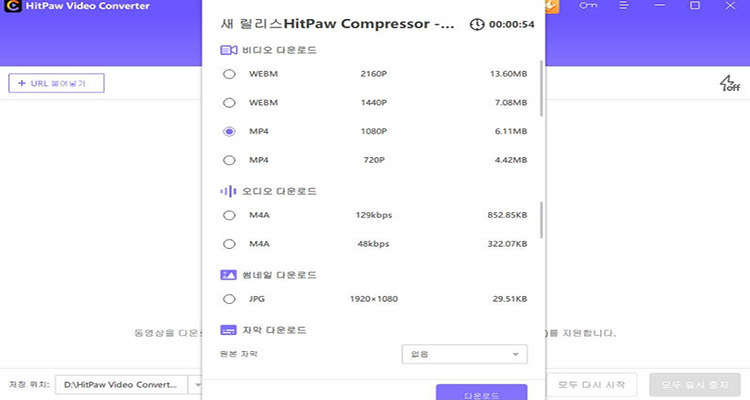
스텝 04 필요할 때마다 일시 정지 및 저장 재개를 할 수 있습니다. 이 과정을 마치면 저장된 동영상을 미리 볼 수 있습니다.
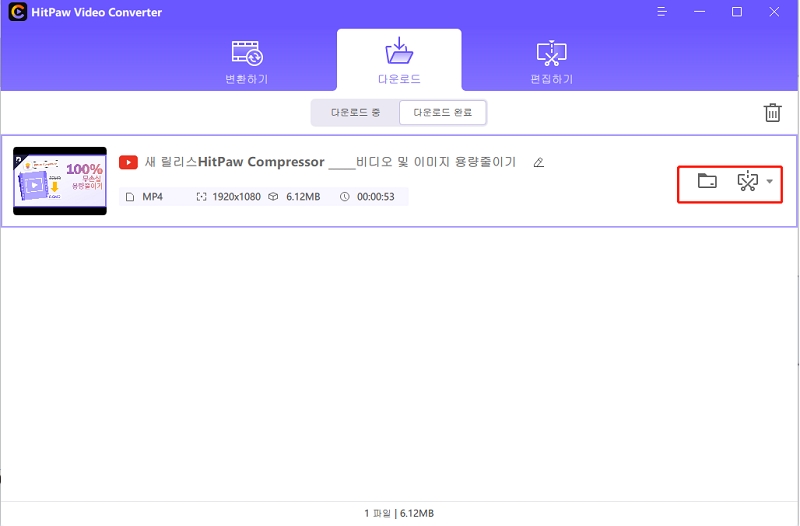
HitPaw Video Converter 같은 아마존 프라임 비디오 다운로드와 전문 비디오 다운로드 소프트웨어의 도움을 쉽게 얻을 수 있습니다. 무료 버전은 동영상 2개를 무료로 내려받을 수 있으며 유료화 후에는 제한이 없으며 다운로드 받은 동영상도 어떤 형태로든 다른 기기에서 재생할 수 있으며 동영상 편집도 지원합니다.
파트 3: 블루스택스를 통해 아마존의 프리미엄 영화를 노트북에 다운로드하는 방법
블루스택스는 윈도와 맥에서 사용할 수 있는 안드로이드 시뮬레이터로 아마존 프라임이 스마트폰으로 앱에 접속하는 것으로 착각하게 만듭니다. 모든 시뮬레이터 중에서,이것은 가장 간단하고 믿을 만합니다. 그렇다면 블루스택스를 이용해 아마존 프라임비디오스를 노트북에 내려받을 수 있는 방법은 무엇일까요?
1, 노트북에서 최신 버전의 BlueStacks를 다운로드합니다. 노트북이나 PC에 안드로이드 앱을 모두 설치할 수 있게 됩니다.
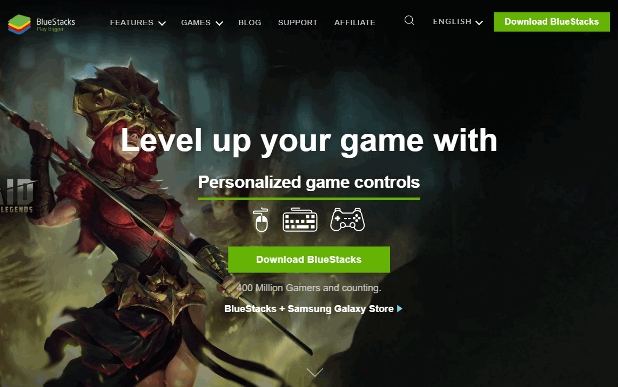
2, BlueStacks 앱을 실행하시고 구글 계정에 로그인하셔서 Play Store에 방문하시기 바랍니다.
3, 구글 플레이스토어를 열고 아마존 프라임 동영상 앱을 검색합니다.
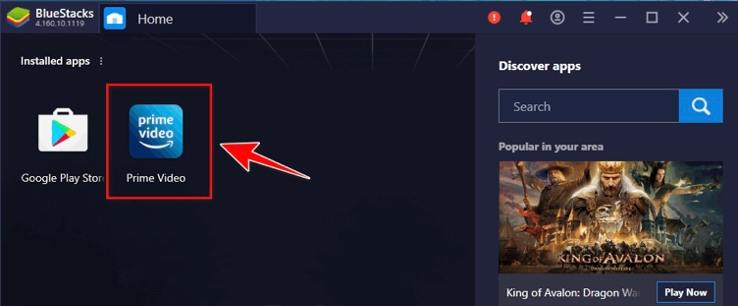
4, 지금 앱을 실행시키고 Amazon 계정에 로그인합니다.
5, 일단 앱에 들어가면 지금 다운로드 받고 싶은 영화를 검색해 보세요.
6, '지금 보기' 버튼 아래에서 다운로드 옵션을 클릭합니다.

7, 다운로드 메뉴가 화면에 나타납니다. 다운로드 품질을 선택하거나 간단히 "기본 설정"을 눌러 다운로드가 시작됩니다.
8, 다운로드가 완료되면 당신의 동영상은 블루스택스 앱에 저장됩니다.
이러한 방법의 유일한 단점은 BlueStacks 시뮬레이터에서 영상으로만 접근할 수 있다는 것입니다. 동영상은 앱에서 꺼내거나 다른 노트북으로 옮길 수 없습니다. 따라서 만약 노트북 컴퓨터가 천천히 작동한다면 어떤 문제를 겪을 수 있습니다.
또한, Android 시뮬레이터가 Mac에서 잘 작동하지 않아 일부 오작동을 일으킬 수 있습니다. 만약 이런 방법이 너에게 효과가 없다면, 아래에 언급한 다른 방법을 시험해 볼 수 있습니다.
파트 4: 어떻게 스크린 녹화기를 통해 아마존 프라임 영화를 PC로 내려받을 수 있을까요?
스크린 레코더는 또 하나의 강력한 기술입니다. 적합한 소프트웨어가 있으면 윈도, 맥, 리눅스를 쓰든 상관없이 영화를 컴퓨터에 저장해 두었다가 나중에 감상할 수 있습니다.
여러분들 좋아하는 프로그램을 성공적으로 기록할 수 있는 무료 온라인 프로그램을 찾고 있다면 HitPaw Online Screen Recorder는 제일 좋은 선택입니다. 이 경량 응용 프로그램의 기록은 아마존과 기타 다른 시에서 나온 것입니다. 스트리밍 플랫폼 화면에는 워터마크가 없습니다. 다음은 이 프로그램을 어떻게 사용하는지를 소개하겠습니다.
1, PC, Mac, iOS 또는 Android의 브라우저에서 HitPaw Online Screen Recorder을 엽니다.
2, "녹음시작" 버튼을 클릭합니다. 마이크를 선택하면 웹 사이트에서 마이크와 브라우저에 접근하여 화면을 기록할 수 있도록 해야 합니다.
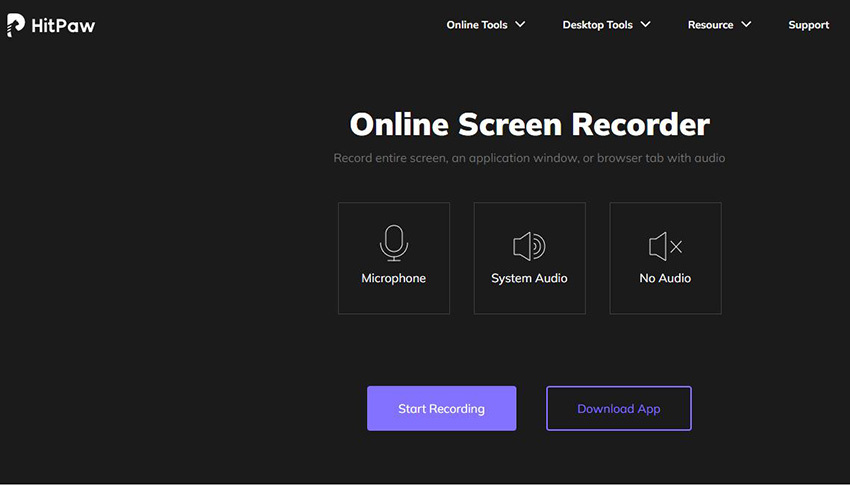
3, 아마존 프라임 영상을 켜고 녹화할 화면을 선택하십시오.
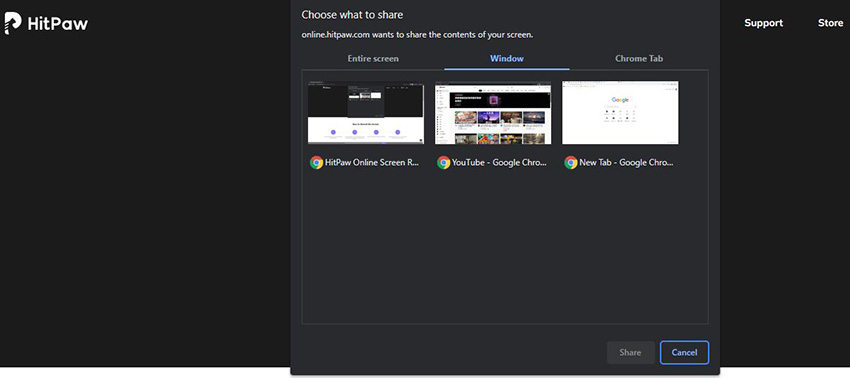
4, 녹화가 완료되면 녹화된 동영상을 다운로드하여 PC나 Mac에서 오프라인으로 amazon prime을 볼 수 있습니다.
꿀팁:
아래 다운로드 버튼을 클릭하여 HitPaw Screen Recorder을 컴퓨터에 내려받아 사용할 수 있습니다~
한번 사용해 보세요!
결론
아마존 프라임은 선두권 온라인 스트리밍 사이트 중 하나로 자리 잡으면서 놀라운 프로그램과 영화를 점점 더 많이 선보이고 있습니다. 하지만 오프라인 다운로드와 콘텐츠 시청에 대한 엄격한 규제 때문에 인터넷 없이는 영화를 즐길 수 없습니다.
이문장에서는 아마존 동영상을 쉽게 녹화 및 다운로드 할 수 있는 방법을 소개했습니다. 안드로이드 시뮬레이터나 온라인 화면 기록기, 전문적인 HitPaw Video Converter 및 HitPaw Online Screen Recorder을 이용해 아마존의 동영상을 PC에 저장할 수 있습니다. 만약 장거리 비행을 하거나 주말을 보내야 한다면, 이러한 기술을 사용하여 오랫동안 기대했던 영화들을 노트북에 저장, 오프라인으로 보는 것은 어떠한 불편도 초래하지 않을 것입니다.
자주 묻은 질문:
a. 제가 아마존의 양질의 영화를 아이패드에 다운로드 받을 수 있을까요?
아마존 프라임 비디오 앱, An 허용드로이드와 iOS 사용자들은 그들의 아마존 도서관에 동영상을 내려받아 저장합니다. 이에 따라 아이폰이나 아이패드, 다른 안드로이드 기기에서도 영화나 프로그램을 내려받을 수 있습니다.
a. 어떻게 아마존 프라임 영화를 안드로이드에 다운로드합니까?
Amazon prime 영화를 다운로드하여 안드로이드로 이동과정은 매우 간단합니다. 다음과 같습니다.
1, 구글 플레이를 열고 Amazon Prime Video를 검색합니다. (앱 다운로드 및 설치)
2, 사용자 이름과 암호를 입력하여 앱에 로그인하십시오. 탐색을 시작합니다.
3, 영화를 찾았으면 해당 동영상을 클릭한 다음 "다운로드" 버튼을 누릅니다.
다운로드가 완료되면 원하는 장소에서 언제든지 즐기십시오.
a. 아이폰에 아마존 프라임 영화를 다운로드하려면 어떻게 해야 합니까?
다음 단계에 따라 amazon prime 동영상을 iPhone에 다운로드하십시오.
1, App Store에서 Amazon Prime 동영상을 찾아 설치합니다.
2, Amazon 계정에 로그인합니다.
3, 다운로드할 동영상을 찾습니다.
4, "다운로드" 버튼을 클릭하세요.
프로그램의 경우 시즌 전체를 다운로드하고 에피소드를 분리할 수 있는 옵션을 찾을 수 있습니다.












여기에서 토론에 참여하고 의견을 공유하세요.
코멘트를 남겨주세요
HitPaw 기사에 대한 리뷰 작성